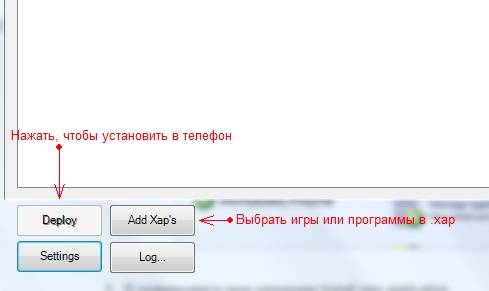Microsoft has released Windows 10 Application Deployment tool along with the latest Windows 10 SDK preview (10166 or newer). This tool allows you to install apps to a developer-enabled Windows Phone device directly from PC. For enabling developer mode on your devices you should be running Windows 10 Mobile Build 10136 or newer. Click here to read how to enable developer mode.
How it works:
The Windows 10 Application Deployment (WinAppDeployCmd) is a command line utility that can be utilized to deploy a Universal Windows app from a Windows 10 PC to any Windows 10 mobile device. It allows users to deploy an .AppX to a device connected through USB or available on the same subnet without requiring access to the complete Visual Studio solution.
If you are developing an app on the Universal Windows Platform (UWP) and want to test it on a physical device (e.g. Microsoft Lumia 930), you can use WinAppDeployCmd.exe to deploy your app. Watch this video to see the tool in action.
Here are some of the examples,
- WinAppDeployCmd is located at the following location: C:\Program Files (x86)\Windows Kits\10\bin\x86\WinAppDeployCmd.exe.
- You can list all the available target devices on the network using:
- WinAppDeployCmd devices
- Or install a SampleApp.appx to a device using:
- WinAppDeployCmd install -file “SampleApp.appx” -ip 192.168.0.1 -pin A1B2C3
- To uninstall a previously-installed app from a device:
- WinAppDeployCmd uninstall -package Company.SampleApp_1.0.0.1_x64 -ip 192.168.0.1
- Or update a Windows app previously-installed on a device:
- WinAppDeployCmd update -file “SampleApp_1.0.0.1.appx” -ip 192.168.0.1
How to get?
WinAppDeployCmd is a stand-alone tool that is installed on your PC when you install the Windows 10 SDK. You can download the Windows 10 SDK preview (10166 or newer) from the Windows 10 Developer Tools page.
Tip: WinAppDeployCmd for Windows 10 does not require you to install Visual Studio 2015. This tool will also be in the RTM version of the Windows 10 SDK.
Source
With the latest release of Windows 10 SDK Preview Build 10166, we are excited to introduce the Windows 10 Application Deployment (WinAppDeployCmd.exe) tool.
The Windows 10 Application Deployment (WinAppDeployCmd) is a command line utility that can be utilized to deploy a Universal Windows app from a Windows 10 PC to any Windows 10 mobile device. It allows users to deploy an .AppX to a device connected through USB or available on the same subnet without requiring access to the complete Visual Studio solution.
If you are developing an app on the Universal Windows Platform (UWP) and want to test it on a physical device (e.g. Microsoft Lumia 930), you can use WinAppDeployCmd.exe to deploy your app.
How do I get it?
WinAppDeployCmd is a stand-alone tool that is installed on your PC when you install the Windows 10 SDK. You can download the Windows 10 SDK preview (10166 or newer) from the Windows 10 Developer Tools page. This tool will also be in the RTM version of the Windows 10 SDK.
Tip: WinAppDeployCmd for Windows 10 does not require you to install Visual Studio 2015.
How do I get started?
To deploy an app to a device, you need to enable it for development. First, upgrade the to the latest Windows 10 Mobile Insider Preview Build 10149 emulator released recently and follow these simple steps to prepare your device:
1. On the phone that you want to enable for development, go to Settings. Choose Update & security then select For developers.
2. Select Developer mode to enable side-load scenarios using WinAppDeployCmd.exe.
For more details, please read the MSDN topic Enable your device for development. Once you have successfully enabled the phone for development, follow the steps on the MSDN topic Windows 10 Application Deployment to get your apps on to the device.
Tip: If you’d like to see the tool in action, watch this video.
Examples
WinAppDeployCmd is located at the following location: C:Program Files (x86)Windows Kits10binx86WinAppDeployCmd.exe.
- You can list all the available target devices on the network using:
- WinAppDeployCmd devices
- Or install a SampleApp.appx to a device using:
- WinAppDeployCmd install -file “SampleApp.appx” -ip 192.168.0.1 -pin A1B2C3
- To uninstall a previously-installed app from a device:
- WinAppDeployCmd uninstall -package Company.SampleApp_1.0.0.1_x64 -ip 192.168.0.1
- Or update a Windows app previously-installed on a device:
- WinAppDeployCmd update -file “SampleApp_1.0.0.1.appx” -ip 192.168.0.1
We hope WinAppDeployCmd will help solve issues when Visual Studio just isn’t handy. If you have feedback or improvement ideas, please submit them to UserVoice.
Здесь мы собрали для вас самые распространенные способы которые подскажут как установить XAP на Windows Phone смартфон. Для начала скачиваем интересующие вас XAP файлы — игры или программы.
На вашем смартфоне должен быть сделан анлок.
- Если у вас Nokia lumia 710/800 читаем как прошить кастомную прошивку с full unlock.
- Если у вас аппарат HTC первого поколения (HD7, Mozart, 7 Pro, Surround, Trophy), можно поставить кастомную прошивку этим способом.
- Если у вас HTC Titan или HTC Radar, ставим кастомную прошивку этим способом.
- Если у вас Sumsung Ativ S, делаем Interop Unlock на Samsung Ativ S.
- Если возможности поставить кастомную прошивку нет или боитесь ставить кастомную прошивку с полным анлоком, делаем Студенческий анлок. Он подходит как для устройств с WP7.X, так и для WP8.
Внимание!!! С нашего сайта вы можете поставить любой XAP на Windows Phone 8/8.1. Чтобы поставить XAP на телефон с WP8/8.1, используйте утилиту Application Deployment из набора SDK 8/8.1 ( инструкция по использованию Application Deployment ниже в 3 пункте).
Способ №1. (только для WP7)
- Скачиваем программу MultiXapInstall (удобная программа для установки XAP файлов).
- Подключаемся к программе Zune (скачать Zune), синхронизируемся и после этого не закрываем, а сворачиваем программу.
- Разархивируем MultiXapInstall в любую папку и запускаем от имени администратора.
- Если нужно подписать XAP, нажимаем Settings и ставим галку напротив Sign Xap (у нас на сайте все игры и программы уже подписаны).
- Далее Add Xap и выбираем нужную игру или программу (можно выбрать файлы списком).
- Нажимаем Deploy и ждем окончания установки.
Важно: Аппарат должен быть снят с блокировки. Во время установки нужно следить за этим.
Способ №2. (только для WP7)
- Скачиваем программу Windows Phone Device Manager.
- Устанавливаем и запускаем.
- Нажимаем «I don’t want to support this project»
- Затем из списка выбираем Manage applications.
- В появившемся окне нажимаем Install new application.
- Выбираем нужный XAP файл и в следующем окне нажимаем Install и ждем окончания установки.

Способ №3
Если у вас Windows Phone 7:
- Установить (если не установлено) Windows Phone Software Development Kit (SDK) 7.1 — это .ISO образ (перед использованием нужно записать на болванку или запускать через виртуальный диск например в программе Daemon Tools) и он весит 730Мб. Либо установить через веб-установщик, скачать который можно по ссылке.
- Запустить Zune, войти под учетной записью с которой проводился студенческий Unlock и синхронизировать смартфон.
- Запустить Application Deployment (Пуск -> Все программы -> Windows Phone SDK 7.1 -> Application Deployment).
- В Аpplication Deployment окно ХАР : выбрать скачаный .хар файл.
- Разблокировать экран смартфона (и следить чтоб вовремя установки экран не блокировался).
- В Аpplication Deployment нажать Deploy, Ждать окончания — «XAP Deployment Complet».
Если у вас Windows Phone 8/8.1 или Windows 10 Mobile:
- Установить Windows Phone SDK8.0.
Если у вас на компьютере установлена Windows 8, то она обязательно должна быть 64-бит, на 32-бит официальный установщик не запустится (скачать официальный веб установщик SDK8).
Если у вас на компьютере все таки стоит Windows 8 32-бит, читайте инструкцию Как установить SDK 8 Lite на Windows 8 32/64-бит.
Если у вас на компьютере установлена Windows 7 32- или 64-бит, то воспользуйтесь инструкцией Как установить SDK 8 на Windows 7.
Рекомендуем устанавливать SDK 8.1 Lite по инструкции Как установить SDK 8.1 Lite, так как она устанавливается как на Windows 8/8.1, так и на Windows 7. - Запустить Application Deployment (Пуск -> Все программы -> Windows Phone SDK 8.0/8.1 -> Application Deployment).
- В Аpplication Deployment в окне ХАР : выбрать скачанный .хар файл.
- Разблокировать экран смартфона (и следить чтобы вовремя установки экран не блокировался).
- В Аpplication Deployment нажать Deploy, Ждать окончания — «XAP Deployment Complet» или «Развертывание приложения успешно завершено».
Также вместо утилиты Applicatin Deployment вы можете воспользоваться программой Windows Phone Power Tools, что мы настоятельно рекомендуем.
При установке .XAP возможны ошибки:
- XAP is invalid — часто происходит с xap файлами скачаными вручную из маркета, с файлами с нестандартными символами в названии (напр. умляутами), есть еще другие причины но для пользователя они не понятны (см. пункт 5)
- 0×89731812: Подключение к устройству не удалось. Пожалуйста, убедитесь, что телефон подключен и на экране нет блокировки.
- 0×89731813: Приложение не удалось запустить. Пожалуйста, убедитесь, что устройство было зарегистрировано и разблокировано.
- 0×89740006: Телефон заблокирован. Пожалуйста, разблокируйте телефон и попробуйте снова.
- 0×81030110: Не удалось установить приложение. Runtime ошибка. Возможно WMAppManifest.xml файл, расположенный в содержимом атрибута является неправильным.
- 0×81030118: Установка приложения не удалась. Устройство разработчика заблокировано. Регистрация для разработчиков разблокирует программу перед развертыванием приложения (проще доведите анлок до конца).
- 0×81030119: Не удается установить приложение. Вы достигли максимального числа приложений, разрабатываемых для устройства которое может быть установлено. Пожалуйста, удалите предыдущие установленные разработчиком приложения. (можно просто увеличить число устанавливаемых приложений с помощью твика или xap — это Full Unlock , для студенческого Unlock’а — 2 приложения максимум ).
- 0x81030120: Устанавливаемое приложение имеет флаг ID_CAP_INTEROPSERVICES.
- 0x89740005 — Требуется сделать анлок разработчика на телефоне (инструкция анлок Windows Phone). Другими словами вы пытаетесь установить XAP на чистый смартфон.
- Deployment optimization failed with error «Unable to read input file» (Оптимизация развертывания завершилась ошибкой: «Не удалось прочесть входной файл») — устанавливать такие XAP файлы нужно с помощью программы WPPT.
Если у вас устройство на базе Windows Phone 8 и вы хотите поставить подписанные (не взломанные) приложения скачанные с магазина приложений читайте инструкцию установка XAP на WP8.
Windows 10 Universal Windows Platform Apps is a great framework to write applications for Windows platform. These apps can be deployed on a range of Windows devices, ranging from Desktop/Tablets to Phone and XBox.
Since Windows work on various type of devices with a range of form factors and capabilities, a common application model/framework is needed to help developer write one app and the app should adjust to different devices in Windows family. With the intent to write a common architecture, Windows 8 introduced Windows Runtime (WinRT) evolving over the Windows app model. This allowed developer to write application targeted to Windows and Windows Phone.
Windows 10 further evolved this to Universal Windows Platform (UWP). With Windows 10 unified code, UWP provides a common app platform on all devices running Windows 10. Thus the app can call WinRT API as well as Win32 and .NET APIs specific to the device family it is running on.
While I wrote a UWP app, I could test it on my Desktop and then deploy to my Windows Phone for field testing.
First, you need to generate an app package.
To generate an app-package, you can right click on the project, select Store > Create App Packages

In the wizard, pick “Yes” to build package to upload to Windows Store. Reserve a new name for the app and Create a package. Do not include PDB symbol files in package unless you plan to debug it on the device. Package will considerably grow in size with PDBs included.

This step is followed by a series of builds of all the architectures you picked – x86, x64, ARM. Have patience, wait for it to complete… The wizard, next, will allow you to run validation of package. You can choose to run it on a local machine.

Windows App Certification kit will show option to choose from a bunch of tests, select all and run. The app will be launched multiple times throughout the test and towards the end you will get the result.

Second, Setup Phone for App Deployment
Go to Settings > Updates & security > For developers
Enable
- Developer mode
- Device discovery
- Device Portal
Now you have a web access to your phone!
Third, Deploy Package
Open the IP in a web browser on your machine connected to same network. There’s certificate error that you can ignore. The form asks you for a pin which is available from your phone. On the developer settings page, click on “Pair” and you will get the pin.

Once you have authenticated, you will get an access to the App manager, the interface should be familiar to the IoT guys. Here, you browse to the App package [PhotoBoothbinARMReleasePhotoBooth_1.1.0.0_ARM.appx] and deploy.

Once deployment completes, you can launch the app on your phone!
The other option is to deploy from command line. There’s WinAppDeployCmd.exe in Windows 10 SDK.
WinAppDeployCmd install -file “PhotoBooth_1.1.0.0_ARM.appx” -ip 192.168.137.121 -pin A1B2C3
На чтение3 мин
Опубликовано
Обновлено
Windows 10 — самая последняя операционная система от Microsoft, предлагающая множество удобств и функций. Одним из основных преимуществ Windows 10 является возможность установки и запуска приложений Windows Phone на компьютере с данной ОС. Это может быть полезно для разработчиков, тестировщиков или просто пользователей, желающих запустить избранное приложение на ПК. В этой статье мы предоставим подробную инструкцию по установке и развертыванию приложений Windows на Windows 10.
Во-первых, перед началом установки необходимо убедиться, что компьютер имеет последнюю версию Windows 10 с установленными обновлениями. Затем необходимо загрузить Windows 10 Mobile Emulator из Windows Store. Этот эмулятор позволяет запускать и тестировать приложения Windows Phone на компьютере.
После загрузки эмулятора необходимо установить Visual Studio, интегрированную среду разработки, разработанную специально для создания приложений для Windows. Visual Studio обеспечивает полноценную поддержку для создания и развертывания приложений Windows Phone.
После установки Visual Studio и эмулятора Windows 10 Mobile, можно начать создавать и развертывать приложения Windows Phone на компьютере с Windows 10. Приложения могут быть развернуты на эмуляторе или устройстве Windows Phone, подключенном к компьютеру через USB.
Windows phone application deployment для windows 10
Для установки приложений на Windows 10 Mobile с помощью Windows phone application deployment требуются следующие шаги:
- Установите Windows phone application deployment на своем компьютере. Это можно сделать, загрузив его из Microsoft Store.
- Подключите свое устройство к компьютеру с помощью USB-кабеля и дождитесь его обнаружения.
- Запустите Windows phone application deployment на компьютере и выберите свое устройство в списке доступных устройств.
- Выберите файл приложения в формате .appxbundle или .appx для установки на устройство. Этот файл можно получить, скомпилировав приложение с помощью Microsoft Visual Studio.
- Нажмите кнопку «Установить», чтобы начать установку выбранного приложения на ваше устройство.
- После завершения установки приложения, оно будет доступно на вашем устройстве для тестирования и использования.
Обратите внимание, что Windows phone application deployment может использоваться только для установки и тестирования приложений на устройствах под управлением Windows 10 Mobile. Для установки и развертывания приложений на компьютерах и других устройствах с Windows 10 используются другие инструменты и методы.
Инструкция по установке приложений
Шаг 1: Перейдите в Магазин Windows на вашем устройстве с Windows 10.
Шаг 2: Введите название приложения в строке поиска или просмотрите категории приложений.
Шаг 3: Нажмите на иконку приложения, чтобы открыть его страницу.
Шаг 4: На странице приложения нажмите кнопку «Установить», чтобы начать загрузку и установку приложения.
Шаг 5: Подождите, пока приложение загружается и устанавливается на ваше устройство.
Шаг 6: После завершения установки приложение станет доступным на вашем устройстве, и вы сможете запустить его с помощью значка на рабочем столе или из меню «Пуск».
Примечание: При установке платных приложений вам могут понадобиться данные вашей учетной записи Microsoft для совершения покупки.
Теперь вы знаете, как устанавливать приложения на устройства с Windows 10!
Установка Windows phone application deployment на windows 10
Если вы разрабатываете приложения для Windows Phone и хотите установить их на устройства с операционной системой Windows 10, вам потребуется установить Windows Phone Application Deployment Tool.
- Откройте Microsoft Store на вашем устройстве.
- Найдите приложение «Windows Phone Application Deployment» в поиске.
- Нажмите на кнопку «Установить», чтобы начать установку.
- Подождите, пока процесс установки завершится. Это может занять некоторое время.
- Когда установка завершится, вы увидите значок приложения «Windows Phone Application Deployment» в списке установленных приложений на вашем устройстве.
Теперь, когда Windows Phone Application Deployment Tool успешно установлен на ваше устройство с Windows 10, вы можете использовать его для развертывания и установки ваших приложений на устройства с операционной системой Windows Phone.
Шаги установки
Для установки приложений на устройства с операционной системой Windows 10 необходимо выполнить следующие шаги:
- Регистрация в программе разработчика. Прежде чем установить приложение, необходимо зарегистрироваться в программе разработчика Microsoft и получить сертификат.
- Подпись приложения. После регистрации, необходимо подписать приложение с помощью полученного сертификата. Это позволит устройству определить, что приложение действительно от разработчика.
- Создание пакета установки. После подписи приложения, необходимо создать пакет установки, который будет использоваться для распространения приложения на устройства с Windows 10.
- Выбор способа установки. Подготовленный пакет установки можно установить на устройства различными способами: путем загрузки из Windows Store, через веб-страницу или с помощью механизма мобильного управления устройствами.
- Запуск установки. После выбора способа установки, необходимо запустить процесс установки приложения на устройство.
- Настройка разрешений. После установки приложения, пользователю может потребоваться настроить разрешения, которые приложение запрашивает для доступа к определенным функциям устройства (например, к камере или геопозиции).
После выполнения всех указанных шагов, приложение будет успешно установлено на устройство с операционной системой Windows 10 и готово к использованию.